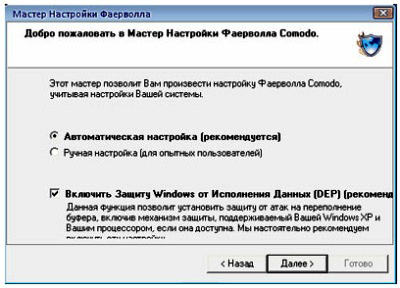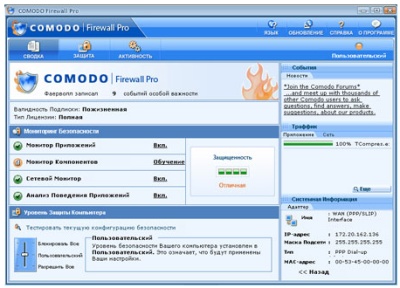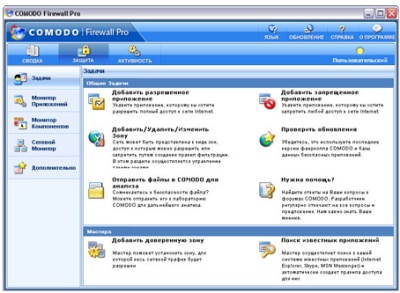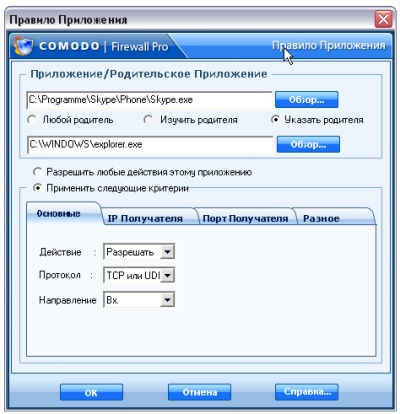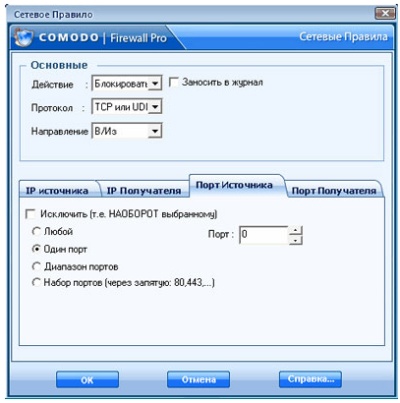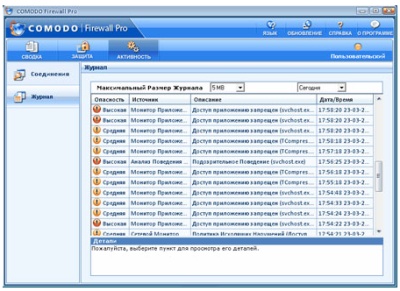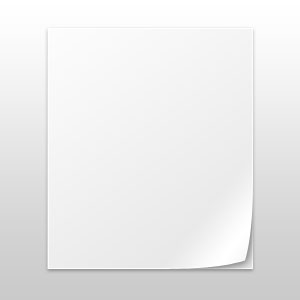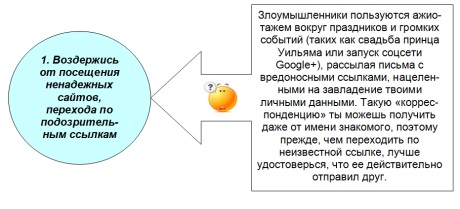В этом окне указывается полный путь к программе на диске, путь к программе, которая является родительской относительно настраиваемой. Тут ничего не нужно изменять.
А посмотрев по вкладочкам внизу можно:
- назначить действие программы на активность приложения, указать протокол и направление активности программы (принимает ли программа информацию (Входящее), отправляет (Исходящее) или и принимает и отправляет),
- указать один или несколько IP-адресов с которыми взаимодействует приложение. Один или несколько портов, которые открывает приложение, осуществляя своё взаимодействие.
Монитор компонентов предназначен для отслеживания целостности важных файлов – иногда вирусы пытаются изменить файлы и Comodo может этому препятствовать.
Сетевой монитор – здесь важен порядок следования правил. Comodo Firewall просматривает правила сверху вниз. На этой закладке осуществляется тонкая настройка параметров фильтрации файрволлом передачи данных по IP-адресам и портам. Здесь можно принудительно закрыть потенциально опасные порты. Вот как это сделать: нажмите кнопку «Добавить» и в появившемся окне
выберите действие «блокировать» и укажите на закладке «Порт Источника» «один порт», а также пропишите номер порта, например, 137. Нажмите кнопку «ОК». Новое правило появится в списке.
Стрелками «Вверх» или «Вниз» задается местоположение правила в списке. Чтобы не ошибиться, пока можно просто поместить правило в середину.
На закладке «
Дополнительно» окна «Защита» можно дополнительно настроить файрволл. Эти возможности нужно осваивать постепенно, по мере работы с программой поймете, когда появится необходимость в дополнительных настройках.
Перейдя на панель «
Активность» увидите две закладки: «
Соединения» и «Журнал». В «Соединениях» отображается список программ, которые в данный момент активны. Здесь можно посмотреть, нет ли среди программ, которым вы доверяете, чего-то подозрительного. А также объём переданных/полученных данных.
В «
Журнале» ведётся хронологическая запись важных событий. К нему можно всегда обратиться при анализе действий какой-то из программ.
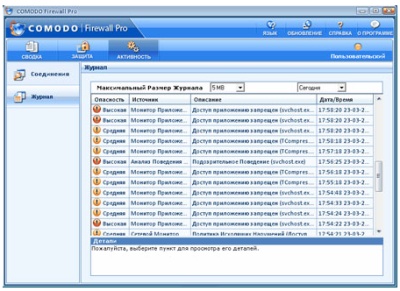
И, конечно же, не забывайте делать обновление компонентов программы. Нажимая в самом верху кнопку «Обновление», вы запускаете мастер загрузки новых компонентов. Эта простая процедура не позволит появляющимся вредоносным программам осуществить деструктивные действия на вашем компьютере.
 Установите антивирусное и антишпионское ПО.
Установите антивирусное и антишпионское ПО. Антивирусные программы надо регулярно обновлять. Они должны запускаться автоматически при загрузке Windows и работать постоянно, проверяя запускаемые вами программы, в фоновом режиме.
 Настройте функцию родительского контроля, которая может быть интегрирована в используемое комплексное антивирусное ПО или браузер ПК.
Настройте функцию родительского контроля, которая может быть интегрирована в используемое комплексное антивирусное ПО или браузер ПК. Это позволит установить для каждой учетной записи на компьютере ограничения доступа, включая работу в Интернете. Таким образом, вы сможете регулировать запуск различных программ и посещение сомнительных веб-сайтов, пересылку персональных данных, загрузку файлов из сети и даже употребление определенных слов и словосочетаний в переписке, в системе обмена мгновенными сообщениями или, проще говоря, с помощью интернет-пейджеров.
Представляем вашему вниманию пошаговую инструкцию по настройке модуля родительского контроля в Kaspersky Internet Security 2012:

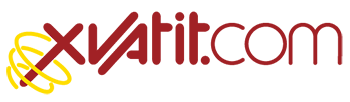
 Сперва установите файрволл (firewall). К примеру, Comodo Firewall.
Сперва установите файрволл (firewall). К примеру, Comodo Firewall.